Standart bir printer və A4 kağızı ilə, bütün istifadəçilər daha kiçik mətnlərin yazdırılacağını bilmirlər. Mətn redaktorlarının əksəriyyəti təkcə formatı dəyişdirmək deyil, eyni zamanda bir vərəqdə birdən çox səhifə çıxarmaq qabiliyyətini dəstəkləyir. Eyni zamanda, vərəq başına iki səhifə çap etmək xüsusi cihazların və ya əlavə proqramların birləşdirilməsinə ehtiyac yoxdur. İstifadəçilər tərəfindən yaxşı bilinən Microsoft Word, vəzifəni asanlıqla yerinə yetirə bilər.

Vacibdir
Microsoft Word redaktoru
Təlimat
Addım 1
Çap etmək istədiyiniz sənədi Microsoft Word mətn redaktorunda açın. Sənədinizin iki səhifəsini A4 formalı bir vərəqdə çap etməyiniz lazımdırsa, bu yeri müvafiq çap parametrlərində təyin edin.
Addım 2
"Fayl" - "Çap et …" tətbiqetməsinin menyularını açın və ya "Ctrl" + "P" düymələr kombinasiyasına basın. Sənəd səhifələrini printerə çıxarmaq funksiyası üçün parametrlər pəncərəsi göstərilir.

Addım 3
Açılan siyahıda çap üçün istifadə etmək istədiyiniz printerin adını seçin. Sonra pəncərədə "Xüsusiyyətlər" düyməsini vurun. Bu rejimdə sənəd səhifələrinin çap xüsusiyyətlərini təyin edə bilərsiniz.
Addım 4
Görünən informasiya qutusunda, Düzen sekmesini vurun. Səhifələr çap etmək istədiyiniz maddədəki "İstiqamət" kateqoriyasındakı xananı işarələyin. Tipik olaraq, bir vərəqdə iki səhifə yuva qurarkən, Portret kağız düzeni istifadə edin.
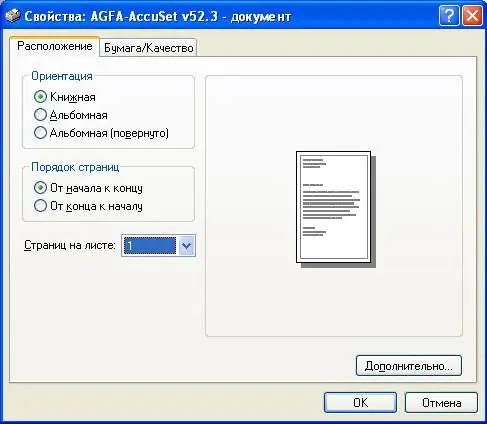
Addım 5
Pəncərənin aşağı hissəsində, vərəq başına açılan siyahıda, bir vərəqdə iki səhifənin çapını təyin etmək üçün siyahıdan 2 nömrəsini seçin. Bu vəziyyətdə, çap olunmuş vərəqinizin necə olacağına dair sxematik bir şəkil sağda göstəriləcəkdir. Vərəq mövqeyinin göstərilən parametrlərini tətbiq etmək üçün "Tamam" düyməsini basın.
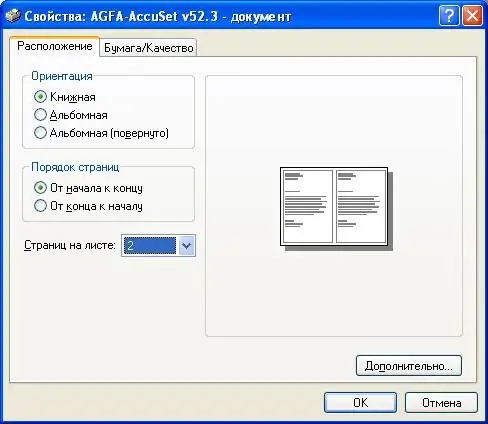
Addım 6
Yazıcı parametrləri pəncərəsində, vərəqdəki çap cihazı tərəfindən çap olunmuş səhifələrin sayını hər zamanki kimi təyin edin. İstədiyiniz təqdirdə digər çap parametrlərini göstərin və çap prosesinə başlamaq üçün informasiya qutusundakı "Tamam" düyməsini basın. Yazıcı tələb olunduğu kimi sizin üçün bir vərəqdə iki səhifə çap edəcəkdir.






